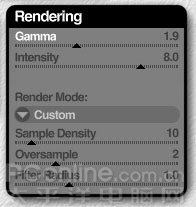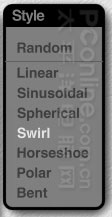图12
单击Render Mode按钮,可以选择不同的模式,分别为Sparse Low、Sparse Medium、Sparse High、
Sharp Low、Sharp Med、Sharp High,如图13所示。

图13
其中Sparse Low、Sparse Medium和Sparse High三种模式适合类似云雾一样反复缠绕的效果,
比如由Sinusoidal 样式所生成的效果;Sharp Low、Sharp Med、Sharp High三种着色模式适合类似线状紧密
排列的效果,比如由Linear样式所生成的效果。
如果你不想使用系统自带的上面六种模式,还可以单击Custom按钮自己调整参数来设置着色模式。
单击Custom按钮以后,可以打开参数的详细设置面板,如图14所示。
在这个面板中包含三个设置滑块:Sample Density、Oversample、Fitter Radius。
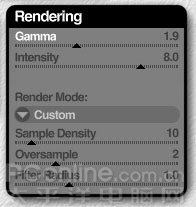
图14
各项参数的含义如下:
Sample Density:用来设置分形的精确密度,这个数值设置的越大,滤镜在着色时产生的细节就越多。
Oversample:用来设置每个像素中分形的重叠程度,使用它可以控制分形效果的生成质量,数值越大质量越高。
Filter Radius:此项参数用来设置分形边缘的模糊程度,数值为模糊半径。
上述三项参数的数值越大,所生成的分形图像质量越高,耗费系统资源越大,生成时间也越长。
在Rendering面板中的上部还有Gamma和Intensity两项参数可以调节分形着色的程度。
其中Gamma用来调整着色的中间调,此值越大,图像则亮而浅,此值越小,图像则暗而深;
Intensity用来调整着色的强度,此值越大着色的强度越大,此值越小着色的强度则越小。
二、实例操作
在了解所有参数的含义以后,我们一起来制作一个实例。
(1)启动Photoshop,打开一幅照片,如图15所示。

图15
(2)在图层面板上将背景层拖放到“创建新图层”按钮上,创建一个背景副本层。选中副本层,
然后执行“滤镜/Kpt Effects/ Kpt FraxFlame II…”菜单命令,启动FraxFlame II滤镜。
在Style面板中选择样式为Swirl,如图16所示。
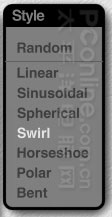
图16